迅雷设置同时下载数量的操作方法
- 时间:2020-09-01 10:47
- 来源:下载吧
- 编辑:weijiayan
迅雷这款软件是一款非常好用的下载工具,通过这款下载工具我们可以在使用电脑的时候下载一些自己需要的东西,很多时候我们对一些文件资源是需要进行下载操作的,而通过这款软件来进行下载就是非常方便实用的。并且在软件中可以设置同时下载文件的数量,这样用户可以根据自己的需求设置同时下载几个文件,非常的方便。那么接下来小编就跟大家分享一下在迅雷软件中设置同时下载数量的方法吧,感兴趣的朋友不妨一起来看看小编分享的这篇方法教程,希望这篇教程能帮到大家。

方法步骤
1.首先第一步我们需要在打开软件之后,点击界面右上角的三角图标,打开软件的菜单界面。
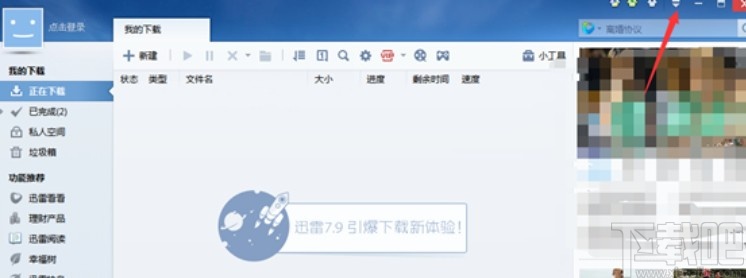
2.打开菜单界面之后,我们在这个界面中找到配置中心这个选项,找到之后点击它打开软件的配置中心。
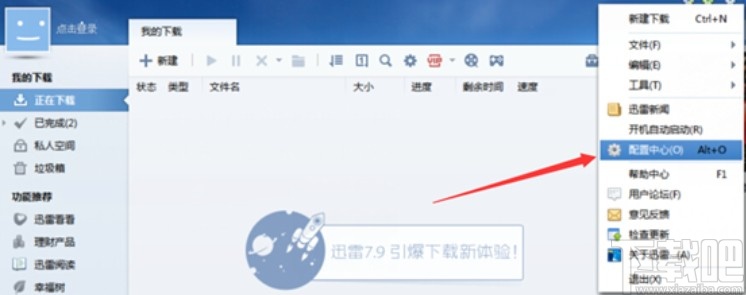
3.打开配置中心之后,我们在界面左边列表中找到下方的我的下载这个功能选项,点击切换到其中。
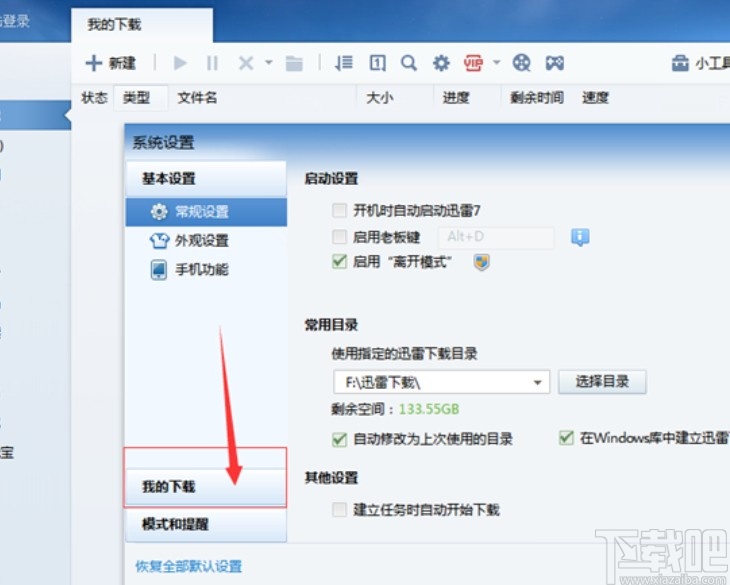
4.切换到我的下载界面之后,在其中找到常用设置,然后看到任务管理模块,其中有一个“同时下载的最大任务数”这个选项。
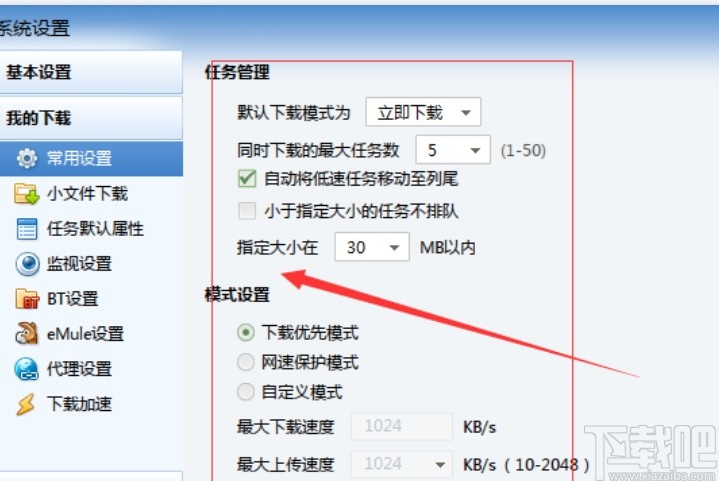
5.我们点击他的下拉列表之后,在其中选择自己想要设置的同时下载的任务最大数量就可以了。
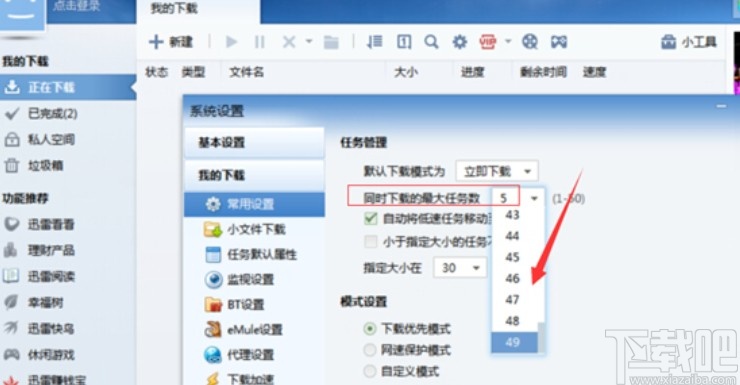
6.选择好同时下载的最大任务数量时,点击界面下方的这个应用按钮,再点击确定按钮保存修改的设置就可以了。
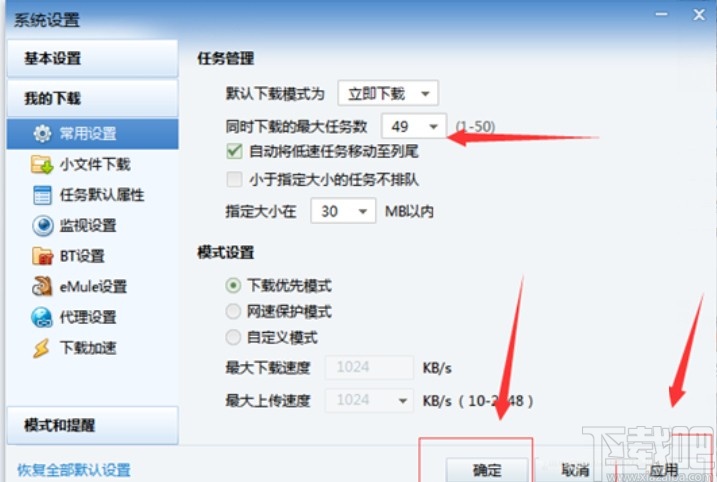
以上就是小编今天跟大家分享的使用迅雷这款软件时设置同时下载数量的具体操作方法,还不知道要如何操作的朋友赶紧试一试这个方法吧,希望这篇方法教程能够帮到大家。
最近更新
-
 搜有红包怎么找不到了
搜有红包怎么找不到了
搜有红包怎么找不到了?搜友红包这个活动可
- 2 抖音月付怎么取消关闭 09-01
- 3 淘宝大赢家今日答案 08-16
- 4 孤注一掷是中国影史第几部破20亿票房的电影 08-16
- 5 vivo手机开启volte通话功能的方法 08-07
- 6 OPPO手机紧急求救报警设置教程 08-07
人气排行
-
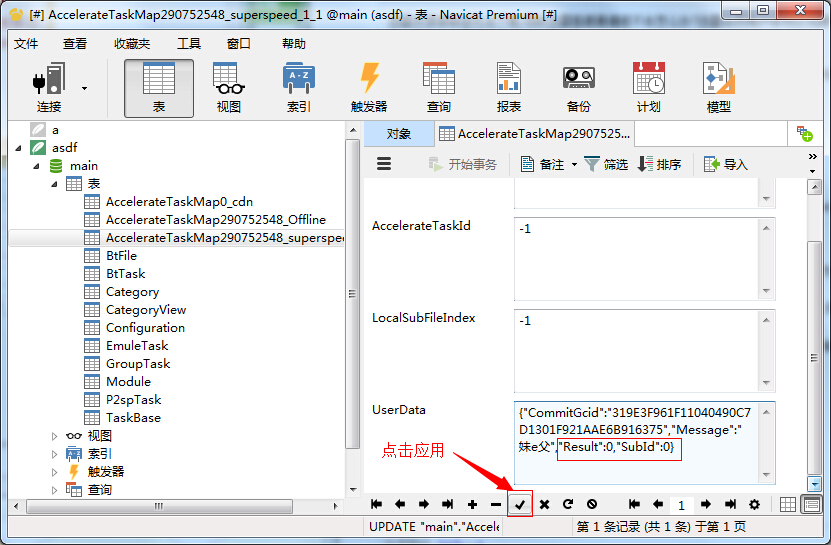 迅雷高速通道资源被举报进入失败的破解方法
迅雷高速通道资源被举报进入失败的破解方法
迅雷资源被举报无法下载,导致迅雷高速通道进不去怎么办?迅雷会员
-
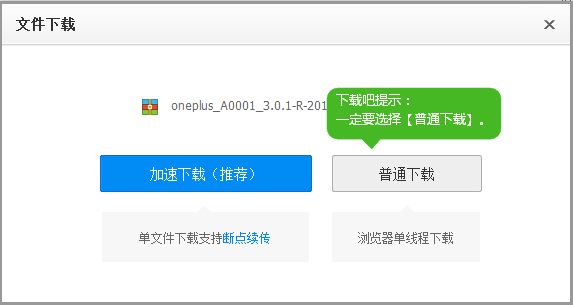 百度网盘下载速度慢怎么办 百度云盘用迅雷下载教程
百度网盘下载速度慢怎么办 百度云盘用迅雷下载教程
百度网盘以免费、大容量、不限速陆续打败115网盘、酷盘,腾讯微云
-
 巧用迅雷解压密码功能一键破解RAR/ZIP压缩包密码
巧用迅雷解压密码功能一键破解RAR/ZIP压缩包密码
辛辛苦苦下载下来的rar、zip、7z、tar格式的压缩包是加密的,解压
-
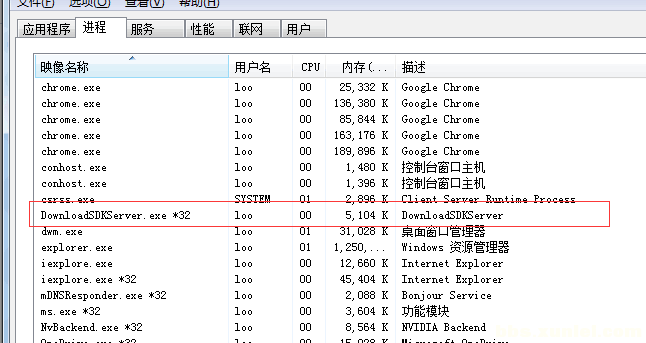 DownloadSDKServer.exe是什么 DownloadSDKServer.exe内存占用高怎么办
DownloadSDKServer.exe是什么 DownloadSDKServer.exe内存占用高怎么办
DownloadSDKServer.exe是什么?相信大家都是和小编一样,在系统进
-
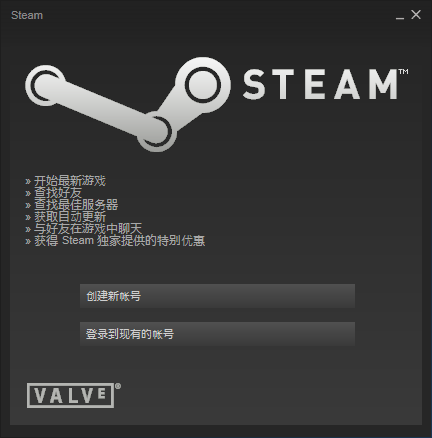 steam打不开怎么解决? steam错误的解决方法
steam打不开怎么解决? steam错误的解决方法
steam用户经常反应遇到打不开steam平台的问题。是首次安装steam后
-
 迅雷会员账号已被锁定怎么办 怎么解冻账号
迅雷会员账号已被锁定怎么办 怎么解冻账号
最近迅雷修改了会员机制,使得迅雷会员账号存在分享行为的账号都
-
 百度云链接不存在失效、分享的文件已经被取消的解决破解办法
百度云链接不存在失效、分享的文件已经被取消的解决破解办法
百度云链接不存在?很多时候我们在网上找资源下载,如果是百度云
-
 steam平台游戏恢复导入及转移全教程
steam平台游戏恢复导入及转移全教程
在使用steam游戏平台时,大家是否会经常遇到,如何备份帐号游戏,
-
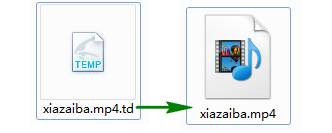 迅雷下载到99.9就不动的原因和官方解决方法
迅雷下载到99.9就不动的原因和官方解决方法
迅雷下载文件经常会出现下载进度常常会卡在99.9%就下不动的问题,
-
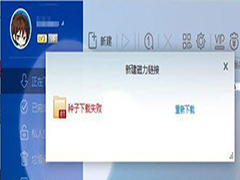 解决新版迅雷提示种子下载失败小技巧
解决新版迅雷提示种子下载失败小技巧
现在,很多人在使用迅雷下载种子的时候,都会遇到提示种子下载失

